
Jotkin sovellukset edellyttävät, että suoritat tietyn Java-version oikein toimimaan. Voit tarkistaa, mikä Java-versio olet asentanut graafisen työkalun tai komentorivin kautta.
Tarkista Java-versiosi graafisesti
Jos haluat välttää komentorivin, voit käyttää Tietoja Java-apuohjelmasta löytääksesi asennetun Java-version.
Jos haluat käyttää tätä menetelmää, avaa "Käynnistä" -valikko, etsi "Tietoja Java", valitse sitten ensimmäinen tulos.
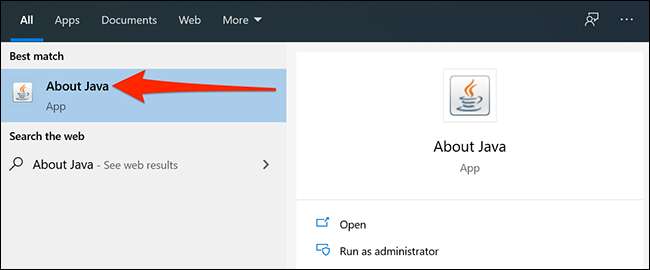
Täällä näet nykyisen Java-version, joka on lueteltu ensimmäisellä rivillä.
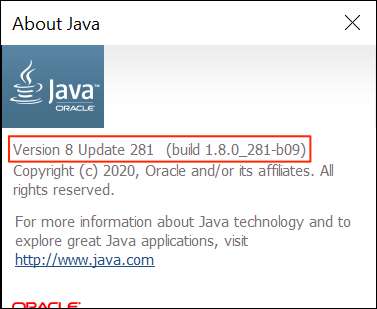
Jos et näe Java Käynnistä-valikosta, etsi "Määritä Java" ja napsauta sitä. Napsauta sitten "Tietoja" nähdäksesi Java-version.
Huomautus: Jos et näe joko Tietoja Java tai Määritä Java-työkaluja, sinulla ei todennäköisesti ole Java asennettuna. Sinä pystyt lataa se Oraclen virallisesta verkkosivustolta.
Tarkista Java-versiosi komentokehotteella
Voit tarkistaa Java-version myös komentoriviltä.
Jos haluat aloittaa "Käynnistä" -valikko, etsi "komentokehote" ja napsauta sitten "komentokehote" pikakuvake hakutuloksissa.
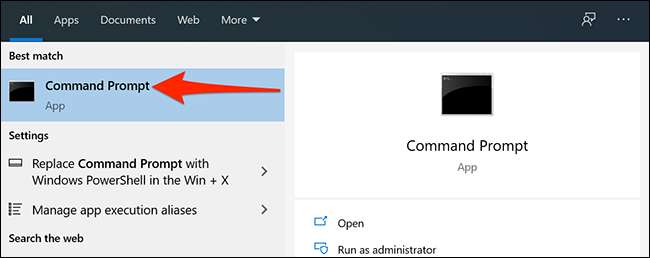
Kun komentokehote avautuu, kirjoita seuraava komento kehotteeseen ja paina "Enter".
Java -versio
Näet "Java-version" ja joidenkin numerot sen vieressä. Nämä numerot ovat Java-versio.
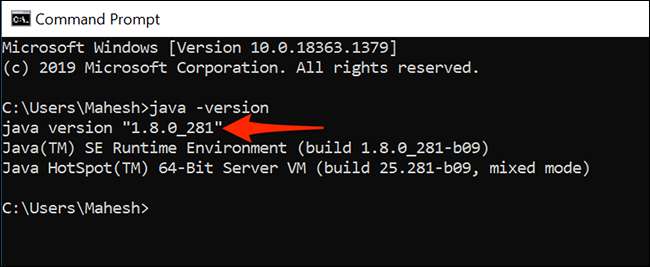
Jos komentokehote sanoo, että Java ei tunnisteta sisäiseksi tai ulkoisiksi komennoksi, se on luultavasti siksi, että järjestelmän muuttujat eivät ole asianmukaisesti asetettuja tai ehkä, koska sinulla ei ole Java asennettuna. Asenna Java uudelleen tietokoneellesi ja tämän pitäisi korjata ongelma sinulle.
Jos käytät Ubuntua Windowsin rinnalla, siellä on komento, jota voit käyttää Tarkista, onko Java asennettu Ubuntu-tietokoneeseen . Ja jos se ei ole, voit asentaa sen melko helposti.
Liittyvät: Miten selvittää, onko Java asennettu Ubuntuon ja asentaa sen







